Program BEST Asystent umożliwia kompleksowe przygotowanie zmiany uchwały budżetowej zarządzeniem lub uchwałą.
Edycja dochodów, wydatków, przychodów, rozchodów
Edycja pozycji dochodów, wydatków (również wydatków inwestycyjnych), przychodów oraz rozchodów jest możliwa po dwukrotnym kliknięciu w pozycję. Wartość pozycji można edytować poprzez wpisanie odpowiedniej wartości Zmiany lub Wartości po zmianie.

Filtrowanie kolumn
W zakładkach Dochody, Wydatki, Wydatki inwestycyjne, Przychody i Rozchody można filtrować każdą kolumnę w dokumencie. Wystarczy kliknąć w ikonkę lejka przy nazwie kolumny i wpisać wyszukiwaną frazę.

Niebieska kropeczka przy lejku w odpowiedniej kolumnie będzie świadczyć o zastosowanym filtrze.

Aby wyłączyć filtrowanie, należy wejść w ikonkę lejka i wyłączyć przyciskiem “x”
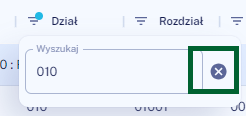
Dodawanie nowych pozycji dochodów, wydatków, przychodów, rozchodów
Aby dodać nową pozycję w dokumencie, należy skorzystać z opcji „Nowa pozycja”, znajdującej się w prawym górnym rogu programu.

Wówczas pojawi się pole, w którym należy uzupełnić dział, rozdział, paragraf, p4, rodzaj oraz wartość pozycji w polu zmiana lub wartość po zmianie. Pozycja pojawi się w tabeli po kliknięciu przycisku Enter.

Dodawanie wydatków inwestycyjnych z zadaniami
Aby dodać nową pozycję wydatków inwestycyjnych wraz z zadaniem, należy skorzystać z opcji „Nowa pozycja”, znajdującej się w prawym górnym rogu programu.

Wówczas pojawi się pole, w którym należy uzupełnić dział, rozdział, paragraf, zadanie oraz wartość pozycji w polu Zmiana lub Wartość po zmianie. Pozycja pojawi się w tabeli po kliknięciu przycisku Enter.

UWAGA! Po dodaniu pozycji w zakładce Wydatki inwestycyjne, należy dodać tę pozycję również w zakładce Wydatki. W przypadku rozbieżności pomiędzy zakładką Wydatki a Wydatki Inwestycyjne, weryfikator wyświetli odpowiedni komunikat.
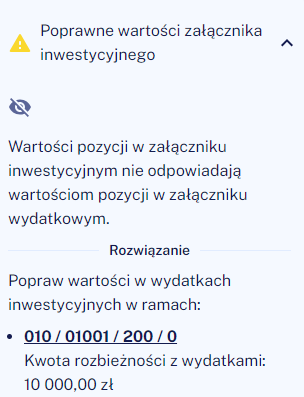
Usuwanie pozycji
Aby usunąć pozycję, która została dodana w danym dokumencie, należy kliknąć na ikonę trzech kropek, znajdującą się po prawej stronie na końcu wiersza.

Następnie, aby usunąć pozycję, należy kliknąć ikonę kosza na śmieci.
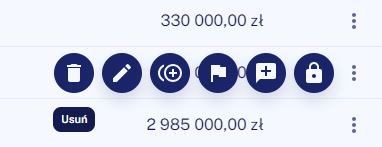
W dalszej kolejności program poprosi o potwierdzenie usunięcia pozycji. Aby pozycja została pomyślnie usunięta, należy kliknąć przycisk Tak.
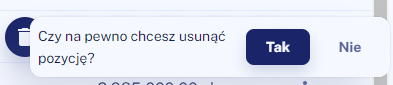
Pamiętaj! Zmiany wprowadzone do dokumentu w BEST Asystencie zapisują się same, bez konieczności użycia funkcji „Zapisz”. Istnieją w programie skróty, które pozwalają na cofnięcie oraz przywrócenie wprowadzonych zmian. Tutaj można zapoznać się ze skrótami.
Tworzenie zmiany planów finansowych
Zmiany planów finansowych można przygotować w BEST Asystencie na dwa różne sposoby. Jak utworzyć zmianę planu finansowego można przeczytać tutaj 👈
Po utworzeniu zmiany planu finansowego i po sprawdzeniu, czy jest on podpięty do dokumentu budżetowego należy go zaakceptować. Przygotowaną zmianę planu finansowego można wygenerować jako plik .xml gotowy wgrania do programu BeSti@.
Szczegółowy opis tworzenia zmiany budżetu zaprezentowano na poniższym nagraniu.